Kako vstaviti Google Risbo v Google Dokumente ali Preglednice?
Drugi Uporabni Vodnik / / August 04, 2021
Oglasi
V tej vadnici vam bomo pokazali korake za vstavljanje Google risb v Google Dokumente in Preglednice. Oba programa Office Suite iz velikanov Silicijeve doline sta popolnoma poenostavila potek dela. Za začetek zanika potrebo po prenosu kakršne koli dodatne samostojne programske opreme. Nato dejstvo, da se vse vaše datoteke samodejno shranijo v oblake, še poveča enostavnost uporabnosti.
V istem smislu so tudi priročne funkcije sodelovanja in skupne rabe povezav vredne nekaj pohval. Obe aplikaciji omogočata tudi dodajanje slik in risb. V zvezi s tem lahko uporabite katero koli programsko opremo za risanje, nato pa ta diagram dodate dokumentu kot sliko. Vendar je zdaj to veliko lažji in krajši način. Google Risbe lahko neposredno vdelate v Google Dokumente ali Preglednice neposredno iz same aplikacije. Preverimo, kako bi to lahko dosegli.

Kako vstaviti Google Risbo v Google Dokumente in Preglednice
Vstavljanje risb v dokument lahko ima dva različna pristopa. Lahko ustvarite nov diagram neposredno iz možnosti Google risanje, ki je zapečena v Dokumentih, in ga nato vstavite. Če pa v Google Risbi že imate shranjeno ilustracijo, jo lahko neposredno uvozite v datoteko Google Dokumenti. Kar zadeva preglednice, ima možnost vstaviti novo risbo iz aplikacije, kot taka pa ni nobene možnosti za uvoz risb. Spodnja navodila morajo vse pojasniti.
Oglasi
Vdelajte Google Risbe v Google Dokumente
- Pojdite na Spletno mesto Google Docs in odprite želeno datoteko (ali ustvarite novo).
- Nato pojdite v meni Vstavi na vrhu. Izberite Risba> Novo.
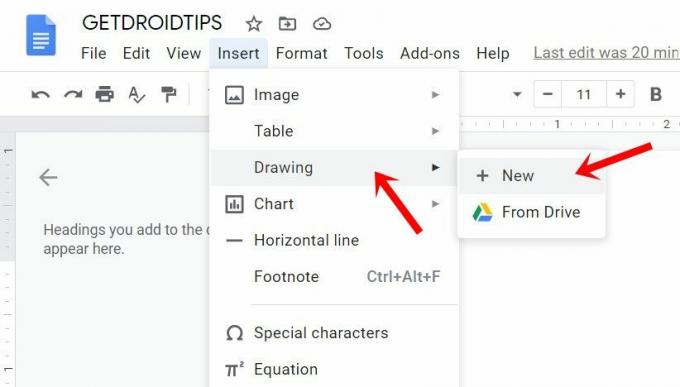
- To bo odprlo risalno platno. Ustvarite svoje ilustracije s številnimi ponujenimi možnostmi, kot so puščice, oblike, konektorji, vstavljanje besedila, barve itd.
- Ko končate, pritisnite gumb Shrani in zapri v zgornjem desnem kotu. Vaša risba bo zdaj dodana v Dokumente.
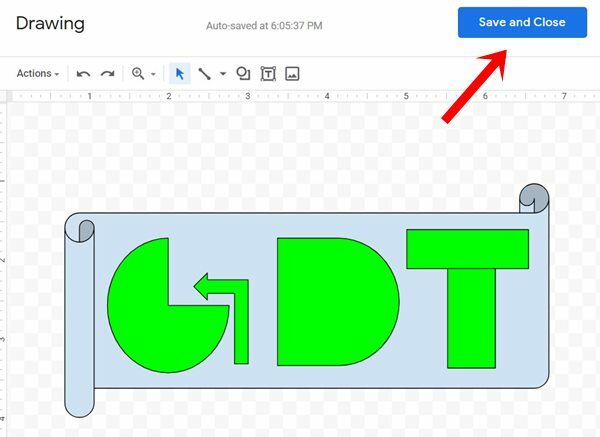
- Če pa že imate shranjeno risbo, pojdite na Vstavi in izberite možnost Iz pogona. Nato izberite risbo po svoji izbiri in pritisnite gumb Izberi.

- Če se vrnemo k vdelani risbi, vam omogoča tudi nadaljnje prilagoditve, kot so povečanje ali zmanjšanje njene velikosti, spreminjanje poravnave itd. Za spreminjanje risbe lahko uporabite tudi možnost Uredi.

To so bili koraki za vdelavo Google Risb v Google Dokumente, zdaj pa se usmerimo k Preglednicam.
V preglednicah
- Obiščite Spletno mesto Google Preglednic in naložite želeno datoteko ali ustvarite novo.
- Pojdite na možnost Vstavi in v spustnem meniju izberite Risanje.

- Izvedite umetniško delo z uporabo številnih možnosti. Ko končate, kliknite gumb Shrani in zapri. Risba bo zdaj dodana na list.

- Za nadaljnje spremembe izberite risbo in kliknite ikono prelivanja, ki se nahaja zgoraj desno.

- Tam lahko uporabite funkcijo Uredi, dodate nadomestno besedilo, dodelite skript ali izbrišete risbo s lista.
To je to. to so bili koraki za vstavljanje Google risb v Google Dokumente in Preglednico. Če imate kakršna koli vprašanja, nam to sporočite v spodnjem oddelku za komentarje. Zaokrožujem, tukaj je nekaj Nasveti in triki za iPhone, Nasveti in triki za računalnike, in Nasveti in triki za Android da bi se vam zdela tudi koristna.


![Prenesite Resurrection Remix na Xiaomi Redmi Go 9.0 Pie [RR 7.0]](/f/d07e86e98db75bc6bd9eb0da73ba98f3.jpg?width=288&height=384)